Batteriestand auf Android anzeigen – ohne Widget
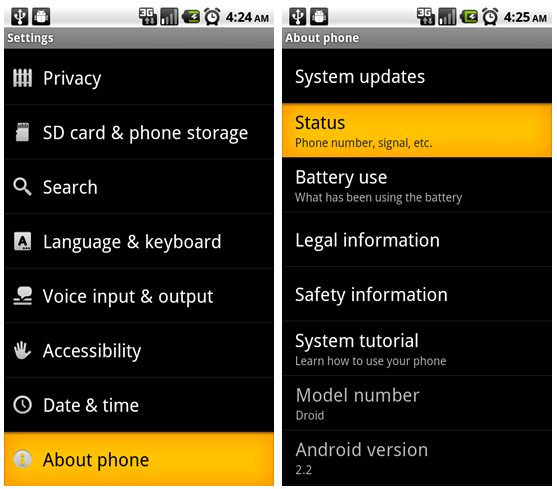
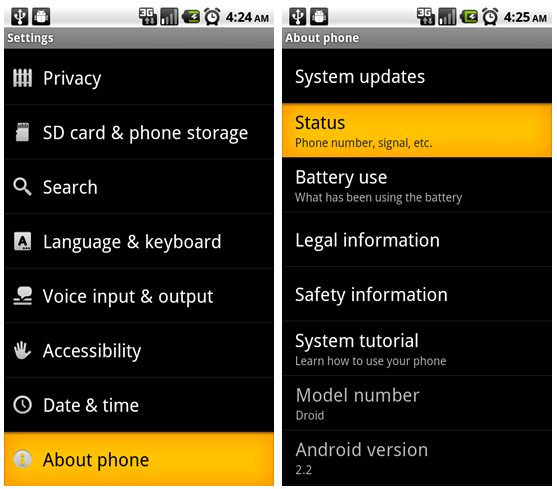
Schnelle Links
- Akku-Prozentsatz ohne Widget anzeigen
- Verknüpfung mit LauncherPro erstellen
- Kostenlose Akku‑Status‑App verwenden (keine Widgets)
Viele Android‑Nutzer lieben Widgets. Sie zeigen Informationen direkt auf dem Startbildschirm. Doch Widgets verbrauchen CPU‑Zyklen und Speicher. Wenn Sie möglichst wenig Ressourcen dauerhaft verwenden wollen, können Sie den exakten Batteriestand auch ohne Widget anzeigen. Im Folgenden erkläre ich drei einfache Wege, plus nützliche Alternativen und Checklisten für verschiedene Nutzerrollen.
Akku‑Prozentsatz ohne Widget anzeigen
So prüfen Sie den aktuellen Prozentsatz mit den eingebauten Einstellungen:
- Öffnen Sie die Einstellungen.
- Gehen Sie zu Über das Telefon.
- Tippen Sie auf Status.
Auf der Status‑Seite steht der genaue Akku‑Prozentsatz. Das ist häufig genauer als das kleine Symbol in der Statusleiste.
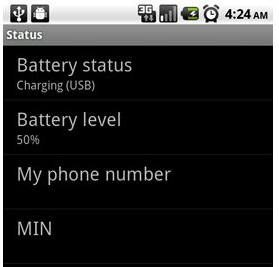
Wichtig: Manche Geräte haben leicht andere Menüpfade (Hersteller‑UI). Suchen Sie nach „Status“, „Geräteinformationen“ oder „Akku“ in den Einstellungen.
Verknüpfung mit LauncherPro erstellen
Wenn Sie die Seite schneller erreichen wollen, können Sie mit einem alternativen Launcher eine direkte Verknüpfung anlegen. Beispiel: LauncherPro.
- Tippen und halten Sie auf dem Startbildschirm.
- Wählen Sie Verknüpfungen und dann Aktivitäten.
- Wählen Sie Einstellungen → Status (com.android.settings.deviceinfo.Status).
- Vergaben Sie Namen und Symbol.
Sobald die Verknüpfung erstellt ist, öffnen Sie mit einem Tipp die Akku‑Statusseite.
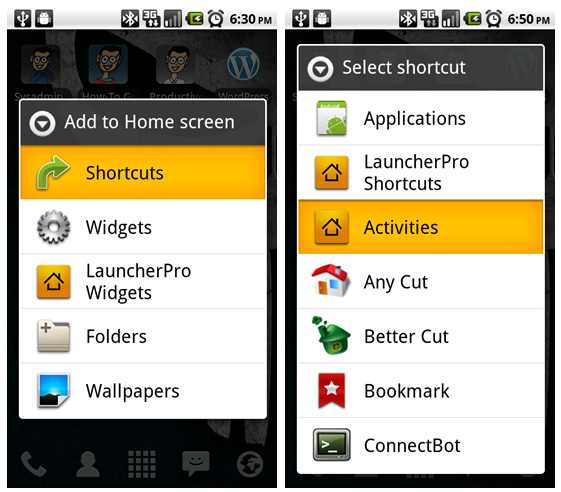
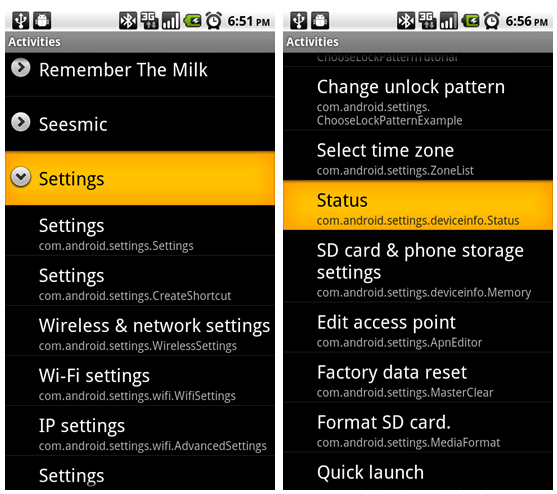
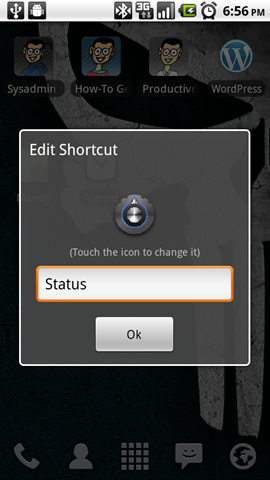
Hinweis: Alternative Launcher (z. B. Nova Launcher) bieten ähnliche Funktionen. Suchen Sie nach „Activities“ oder „Shortcuts“ in den Launcher‑Einstellungen.
Kostenlose Akku‑Status‑App verwenden (kein Widget)
Wenn Sie keinen Launcher wechseln wollen, reicht oft eine schlanke, kostenlose App, die beim Start einfach den aktuellen Prozentsatz anzeigt und sonst nichts im Hintergrund laufen lässt.
- Suche: App‑Store nach „Battery“ oder „Battery Status“.
- Prüfen: App‑Berechtigungen und ob sie Hintergrunddienste nutzt.
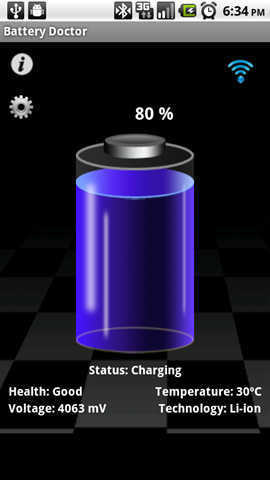
Solche Apps brauchen beim Öffnen kurz, um die Anzeige zu aktualisieren. Sie bieten oft auch zusätzliche Details wie Temperatur oder Ladezustand, sind aber nicht erforderlich, um nur den Prozentsatz zu sehen.
Alternative technische Methode: ADB‑Abfrage
Für technisch versierte Nutzer: Mit einem PC und ADB (Android Debug Bridge) können Sie den Akkustatus per Kommandozeile abfragen:
- Befehl: adb shell dumpsys battery
Dieses Kommando gibt eine kurze Übersicht inklusive level zurück. Es eignet sich für Skripte oder ferngesteuerte Geräteverwaltung, läuft aber nicht direkt auf dem Gerät ohne Rechner.
Wann diese Methoden versagen
- Hersteller‑UI versteckt die Statusseite an einem anderen Ort.
- System‑UI‑Bugs können ungenaue Werte anzeigen; ein Neustart kann helfen.
- Kalibrierungsprobleme (alter Akku) führen zu widersprüchlichen Anzeigen.
Wenn die Prozentanzeige inkonsistent ist, sollten Sie: Gerät neu starten, Akku‑Kalibrierung prüfen (vollständig laden und entladen), oder einen Diagnose‑Modus des Herstellers nutzen.
Heuristiken und Denkmodelle zur Akkuanzeige
- „Prozent ist König“: Die Prozentzahl zeigt den genauen Ladestand. Icon‑Schätzungen sind visuell, nicht numerisch.
- „Keine dauerhaften Dienste“: Wenn Sie Akku sparen wollen, vermeiden Sie Hintergrund‑Widgets oder Services.
- „Schnellzugriff statt Daueranzeigen“: Eine Verknüpfung oder eine Minimal‑App kostet keine Ressourcen im Leerlauf.
Checklisten nach Rolle
Benutzer (casual)
- Öffnen Sie Einstellungen → Über das Telefon → Status.
- Merken Sie die Menüfolge oder legen Sie eine Verknüpfung an.
Power User
- Installieren Sie einen Launcher mit Activities‑Shortcuts.
- Erstellen Sie eine Startbildschirm‑Verknüpfung.
- Optional: Skript mit adb für entfernte Abfragen.
IT‑Administrator
- Dokumentieren Sie Gerätepfade pro Modell.
- Prüfen Sie, ob Standard‑ROMs Statusseiten konsistent anzeigen.
Mini‑Methodik: Schnellverknüpfung ohne Launcherwechsel
- Prüfen Sie, ob Ihr aktueller Launcher Shortcuts/Activities unterstützt.
- Wenn ja: Verknüpfung anlegen wie oben beschrieben.
- Wenn nein: Installieren Sie einen leichten Launcher, legen Sie die Verknüpfung an und wechseln Sie wieder zurück.
Wichtig: Wechseln Sie zu Launchern nur mit Bedacht und prüfen Sie Backup‑Optionen für Ihren Startbildschirm.
Glossar (1‑Zeiler)
- Launcher: Startbildschirm‑App, die Icons und Verknüpfungen verwaltet.
- Shortcut/Verknüpfung: Direktlink aus dem Startbildschirm zu einer App oder Aktivität.
- ADB: Tool zur Gerätesteuerung über USB/Netzwerk (für Entwickler).
- Statusseite: Bereich in Einstellungen mit Gerätedaten wie Akkustand.
Zusammenfassung
- Die schnellste Methode: Einstellungen → Über das Telefon → Status.
- Für One‑Tap‑Zugriff: Verknüpfung über einen Launcher erstellen.
- Für technikaffine Nutzer: adb shell dumpsys battery zur Abfrage.
Wichtig: Keine der vorgestellten Methoden muss permanent im Hintergrund laufen. So sparen Sie CPU‑Zyklen und Arbeitsspeicher, ohne auf genaue Akku‑Informationen zu verzichten.
Schlussbemerkung: Während Sie lernen, native Android‑Funktionen zu verwenden, lohnt es sich auch, grundlegende Pflege‑Schritte zu kennen, z. B. wie man Aufgaben beendet oder welche Apps im Hintergrund Ressourcen verbrauchen.
Ähnliche Materialien

Podman auf Debian 11 installieren und nutzen
Apt-Pinning: Kurze Einführung für Debian

FSR 4 in jedem Spiel mit OptiScaler
DansGuardian + Squid (NTLM) auf Debian Etch installieren

App-Installationsfehler auf SD-Karte (Error -18) beheben
